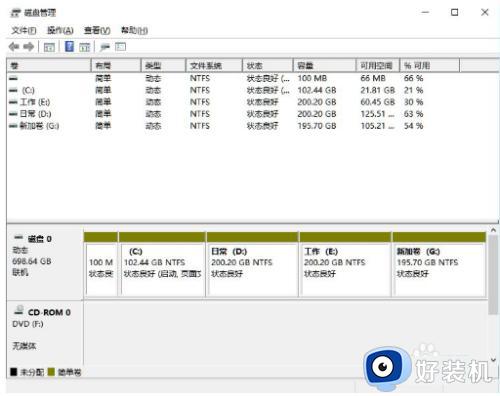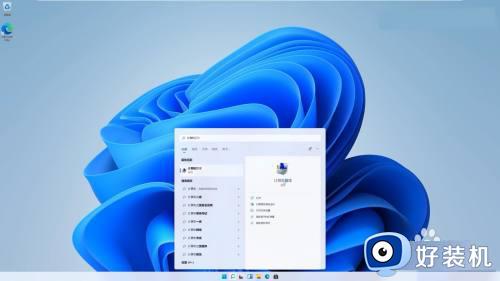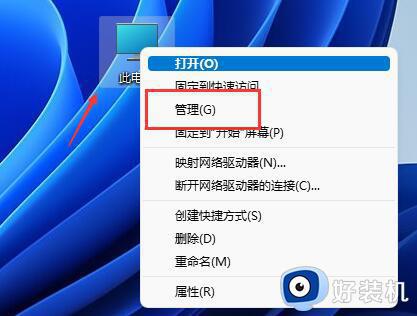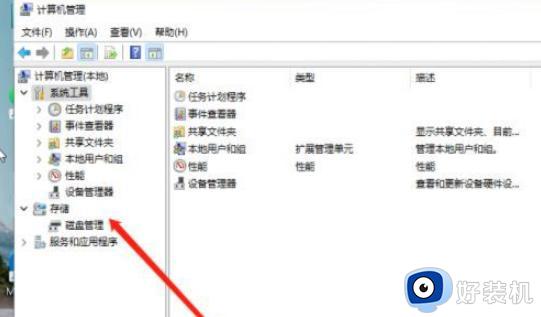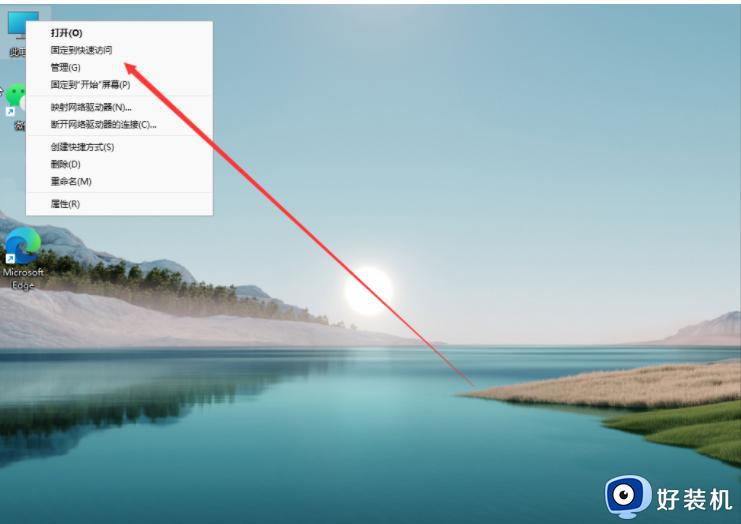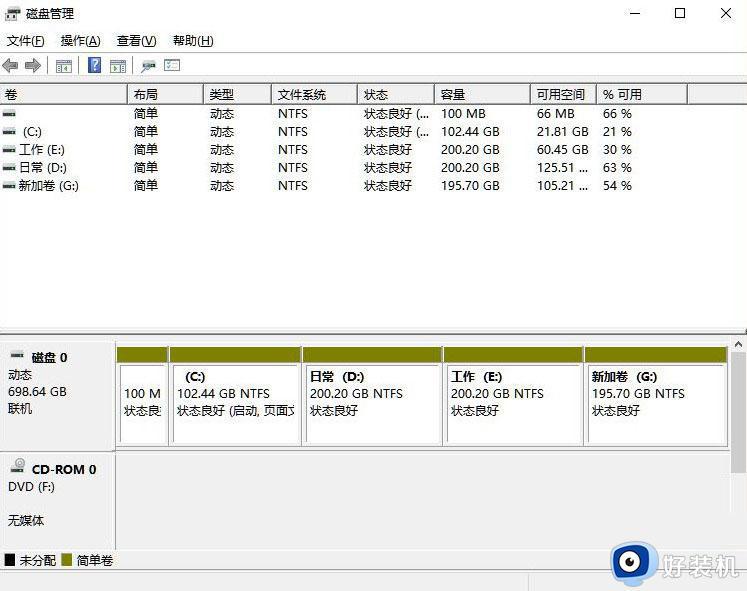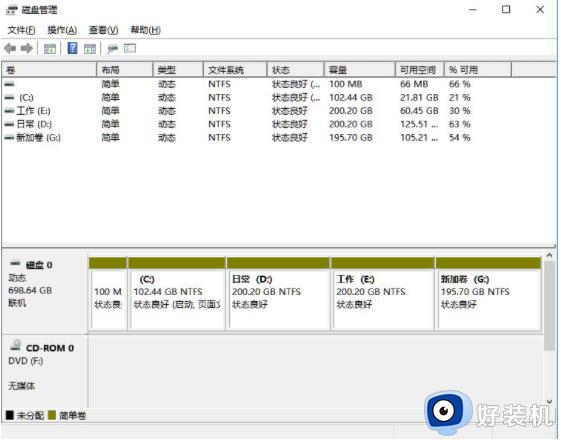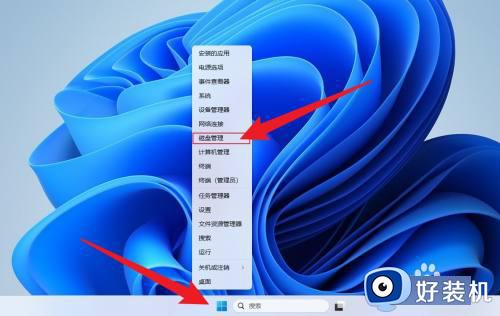电脑win11分盘怎么分 新电脑如何分区硬盘win11
时间:2023-10-11 09:44:31作者:xinxin
由于许多用户入手的新电脑win11家庭版系统中都没有默认对硬盘内存进行分区,导致用户在对文件进行分类时没有其它分区路径选择,让人操作起来很是不方便,因此一些用户就想要重新将win11电脑硬盘进行分区,可是电脑win11分盘怎么分呢?下面小编就给大家讲解win11新电脑如何分区硬盘,一起来看看吧。
具体方法如下:
1、在搜索中输入处信【磁盘管理】,点击【汽侧创建并格式化硬盘分区】。
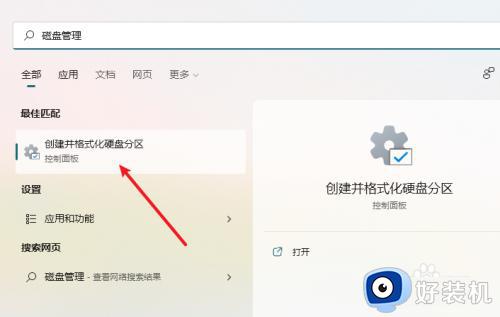
2、选择磁盘,单击右键【压缩联耍珠卷】。
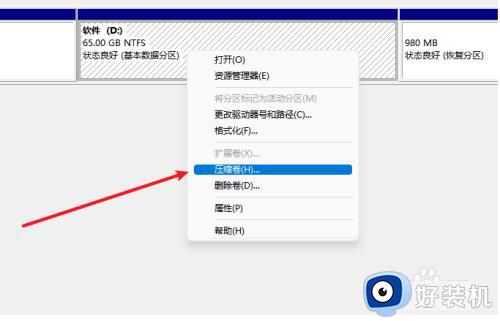
3、设置空间量【数据】,点击【压缩】。
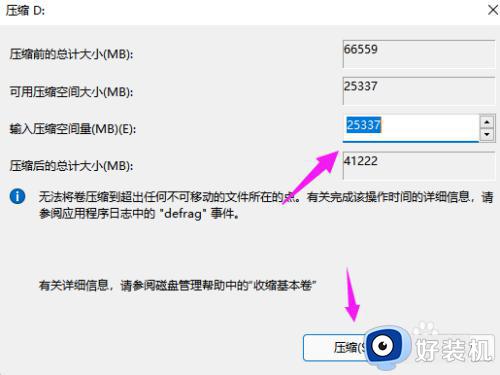
4、选择创建的卷后,单击右键,点击【新建简单卷】。
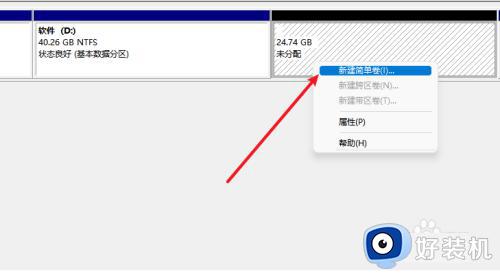
5、进入向导页面,点击【下一步】,完成创建。

本文就是小编告诉大家的win11新电脑如何分区硬盘完整步骤了,还有不清楚的用户就可以参考一下小编的步骤进行操作,希望本文能够对大家有所帮助。